CADの多くの機能の中でも、ブロック(Block)は最も頻繁に使われる機能のひとつです。複数のオブジェクトをひとまとめにして扱えるため、非常に便利です。例えば、ドアや窓のシンボル、繰り返し使用する部品などをブロックとして登録しておくと、図面作成の効率を大幅に向上させることができます。
しかし、ブロックとしてまとめたオブジェクトを、あとから個別に編集したい場面もあります。「一部の部品だけ修正したい」「特定のオブジェクトを別の形に変更したい」といった場合です。こうした場合には、ブロックを解除、分解する操作が必要になります。
ZWCADでのブロック解除方法
ZWCADでブロックを解除するには、基本的に 「EXPLODE」コマンド を使用します。手順はとてもシンプルです。
- コマンドラインに EXPLODEと入力する、またはツールバーから「ホーム>修正>分解」を選択。
- 分解したいブロックを選択します。
- 実行すると、ブロックが構成要素ごとに分解され、個別に編集できる状態になります。

属性情報や動的ブロックの一部機能は分解すると失われる場合があるため、注意が必要です。たとえば、ブロック属性として設定されたテキスト情報やパラメータは、解除後に保持されないことがあります。必要に応じて事前にバックアップや別の方法を検討すると安心です。

業界 最高レベルのDWG互換性! 販売実績25年
信頼できる2次元CAD
登録不要!フォームの入力だけでOK!
ブロック解除ができない場合の対処法
実際の操作では「EXPLODEを実行してもブロックが分解できない」というケースがあります。その原因はいくつか考えられます。
外部参照(Xref)の場合
Xrefは外部ファイルを参照しているため、直接は解除できません。編集したい場合は元の図面ファイルを開いて修正する必要があります。
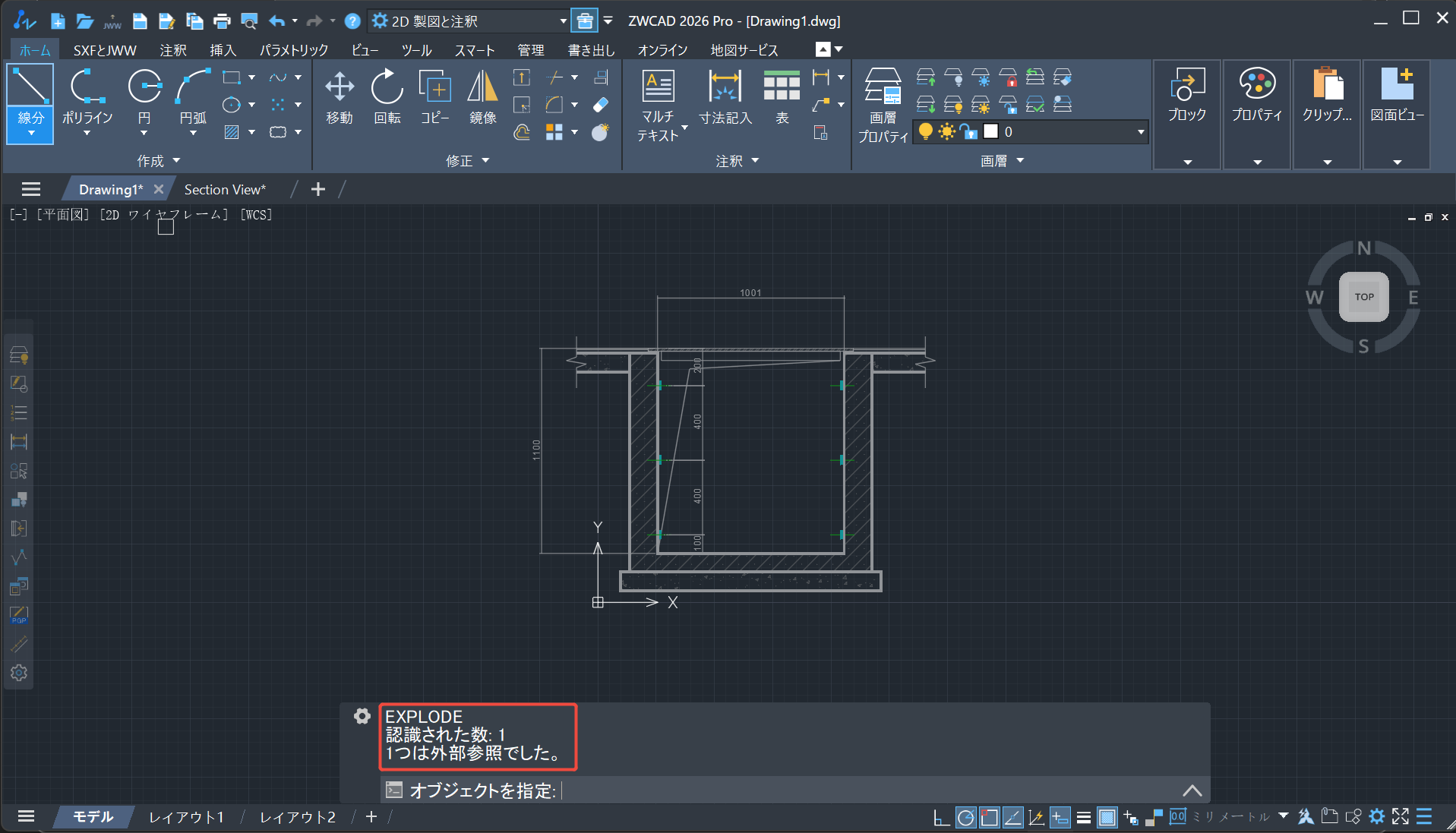
ロックされたレイヤー上のブロック
ブロックが存在するレイヤーがロックされていると分解できません。レイヤープロパティからロックを解除してから操作してください。
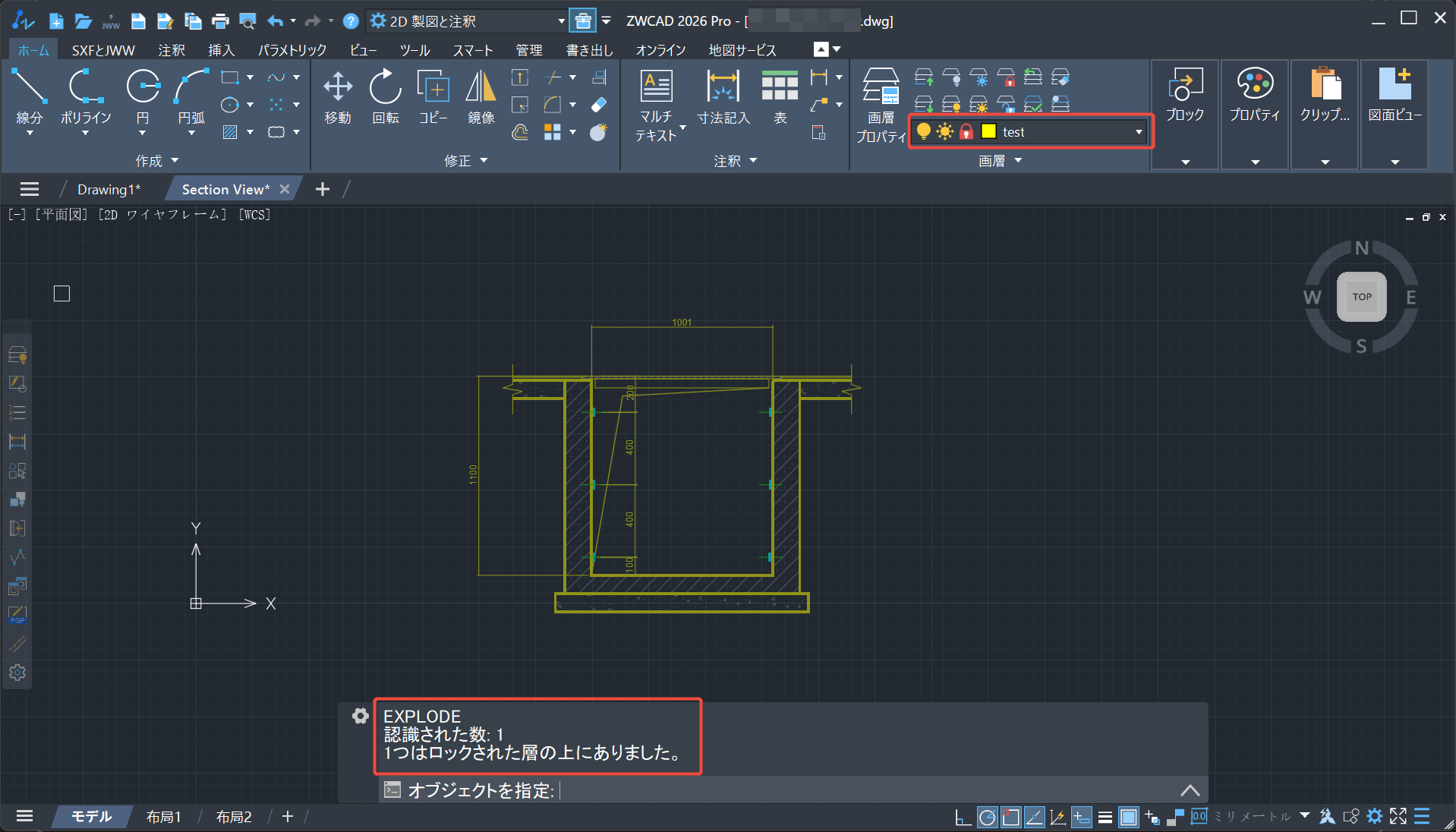
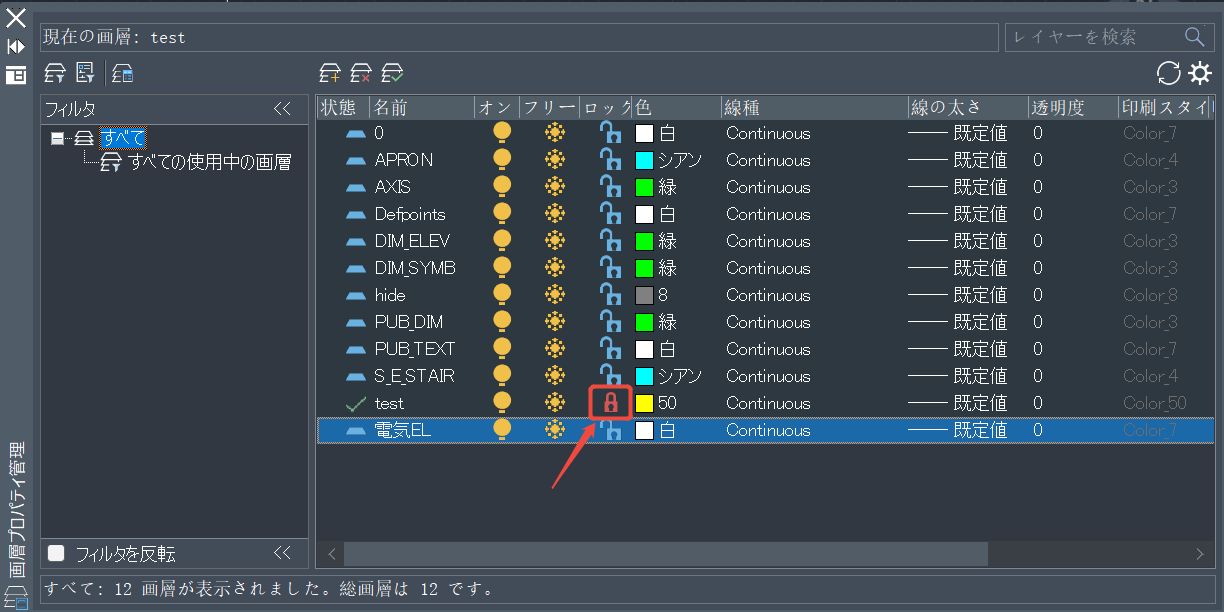
意図しない動きをする場合は、ブロックの種類や状態を確認することが重要です。
ブロック解除と編集の違い
ブロックを扱う際には、「解除」と「編集」の違いを理解しておくことが大切です。
解除(EXPLODE)
ブロックを完全に分解し、個々のオブジェクトに戻します。局所的な修正や、一度きりの編集には便利ですが、再利用性は失われます。
編集(BEDIT / REFEDIT)
ブロックの定義そのものを変更します。これにより、図面内の同じブロックすべてに修正が反映されます。繰り返し利用する部品を変更したい場合はこちらの方が効率的です。
| 操作 | 特徴 | 適したケース |
| 解除(EXPLODE) | ブロックを分解して個別オブジェクトに戻す | 一部の要素だけを編集したい場合 |
| 編集(BEDIT/REFEDIT) | ブロック定義そのものを変更し全インスタンスに反映 | 共通部品を修正して再利用性を維持したい場合 |
どちらを選ぶべきかは、「一度だけの変更か」「複数箇所に影響を与える変更か」 で判断するとよいでしょう。
よくある質問
ブロックを分解した後に図形が表示されないのはなぜですか?
分解後にオブジェクトが消えたように見える場合、実際には分解された図形が非表示やフリーズされたレイヤーに属していることが多いです。レイヤーマネージャーを開き、各レイヤーが表示されていてフリーズされていないかを確認してください。
まとめ
ブロックはZWCADの中でも特に便利な機能であり、効率的な図面作成に欠かせません。ただし、状況によってはブロックを解除して個別に編集したい場面もあります。基本的には EXPLODE コマンドで簡単に分解できますが、外部参照やロックされたレイヤー上のブロックなどでは注意が必要です。









